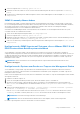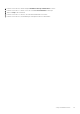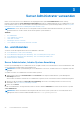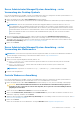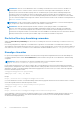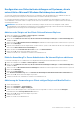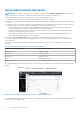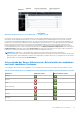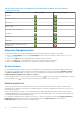Users Guide
Table Of Contents
- Dell OpenManage Server Administrator Version 8.4 Benutzerhandbuch
- Inhaltsverzeichnis
- Einführung
- Installation
- Aktualisieren individueller Systemkomponenten
- Storage Management-Dienst
- Instrumentationsdienst
- Remote-Access-Controller
- Protokolle
- Was ist neu in dieser Version?
- Verfügbarkeit von Systemverwaltungsstandards
- Server Administrator-Startseite
- Weitere nützliche Dokumente
- Wie Sie technische Unterstützung erhalten
- Kontaktaufnahme mit Dell
- Setup und Administration
- Rollenbasierte Zugangskontrolle
- Authentifizierung
- Verschlüsselung
- Benutzerberechtigungen zuweisen
- Benutzer einer Domäne auf Windows-Betriebssystemen hinzufügen
- Server Administrator-Benutzer für unterstützte Red Hat Enterprise Linux- und SUSE Linux Enterprise Server-Betriebssysteme erstellen
- Gastkonten und anonyme Konten in unterstützten Windows-Betriebssystemen deaktivieren
- SNMP-Agenten konfigurieren
- Konfigurieren von SNMP-Agenten für Systeme, auf denen unterstützte Windows-Betriebssysteme ausgeführt werden
- SNMP-Community-Namen ändern
- Konfigurieren des Systems zum Senden von SNMP-Traps an eine Management Station
- SNMP-Agenten auf Systemen konfigurieren, auf denen unterstützte Red Hat Enterprise Linux-Betriebssysteme ausgeführt werden
- Konfiguration von SNMP-Agent Access Control
- Server Administrator SNMP Agent - Installationsmaßnahmen
- SNMP-Community-Namen ändern
- Konfigurieren des Systems zum Senden von Traps an eine Management Station
- Konfigurieren des SNMP-Agenten auf Systemen, auf denen der unterstützte SUSE Linux Enterprise Server ausgeführt wird
- SNMP-Installationsmaßnahme für Server Administrator
- SNMP-Zugang von Remote-Hosts aktivieren
- SNMP-Community-Namen ändern
- Konfigurieren des SNMP-Agenten auf Systemen, die von VMware ESXi 5.X und ESXi 6X unterstützte Betriebssysteme ausführen
- Konfigurieren des Systems zum Senden von Traps an eine Management Station
- Firewall-Konfiguration auf Systemen, die unterstützte Red Hat Enterprise Linux-Betriebssysteme und SUSE Linux Enterprise Server ausführen
- Server Administrator verwenden
- An- und Abmelden
- Server Administrator, Lokales System-Anmeldung
- Server Administrator Managed System-Anmeldung – unter Verwendung des Desktop-Symbols
- Server Administrator Managed System-Anmeldung – unter Verwendung des Webbrowsers
- Zentrale Webserver-Anmeldung
- Die Active Directory-Anmeldung verwenden
- Einmaliges Anmelden
- Konfiguration von Sicherheitseinstellungen auf Systemen, die ein unterstütztes Microsoft Windows-Betriebssystem ausführen
- Server Administrator-Startseite
- Online-Hilfe verwenden
- Einstellungen-Startseite verwenden
- Server Administrator-Befehlszeilenschnittstelle verwenden
- An- und Abmelden
- Server Administrator-Dienste
- Systemverwaltung
- System-/Servermodul-Strukturobjekte verwalten
- Server Administrator-Startseite-Systemstrukturobjekte
- Voreinstellungen verwalten: Konfigurationsoptionen der Homepage
- Arbeiten mit dem Remote Access Controller
- Anzeigen grundlegender Informationen
- Konfigurieren des Remote-Zugriffsgeräts zur Verwendung einer LAN-Verbindung
- Konfigurieren des Remote-Zugriffsgeräts zur Verwendung einer seriellen Schnittstellenverbindung
- Konfigurieren des Remote-Zugriffsgeräts zur Verwendung einer Seriell-über-LAN-Verbindung
- Zusätzliche Konfiguration für iDRAC
- Konfigurieren der Benutzer von Remote-Zugriffsgeräten
- Plattformereignisfilter-Warnungen einstellen
- Server Administrator-Protokolle
- Warnungsmaßnahmen einstellen
- Warnungsmaßnahmen einstellen für Systeme, auf denen unterstützte Red Hat Enterprise Linux- und SUSE Linux Enterprise Server-Betriebssysteme ausgeführt werden
- Einstellen von Warnungsmaßnahmen in Microsoft Windows Server 2008
- Warnungsmaßnahme zum Ausführen einer Anwendung in Windows Server 2008 einstellen
- Alarmmeldungen der BMC/iDRAC-Plattformereignisfilter
- Fehlerbehebung
- Häufig gestellte Fragen
Firewall-Konfiguration auf Systemen, die unterstützte Red Hat
Enterprise Linux-Betriebssysteme und SUSE Linux Enterprise Server
ausführen
Wenn Sie beim Installieren von Red Hat Enterprise Linux/SUSE Linux die Firewall-Sicherheit aktivieren, wird die SNMP-Schnittstelle
an allen externen Netzwerkschnittstellen standardmäßig geschlossen. Damit SNMP-Verwaltungsanwendungen wie IT Assistant
Informationen von Server Administrator ermitteln und empfangen können, muss die SNMP-Schnittstelle auf mindestens einer externen
Netzwerkschnittstelle geöffnet sein. Wenn der Server Administrator ermittelt, dass keine SNMP-Schnittstelle in der Firewall für eine
externe Netzwerkschnittstelle geöffnet ist, zeigt der Server Administrator eine Warnmeldung an und trägt eine Meldung in das
Systemprotokoll ein.
Um den SNMP-Anschluss zu öffnen, muss die Firewall deaktiviert, eine gesamte externe Netzwerkschnittstelle der Firewall geöffnet oder
der SNMP-Anschluss von mindestens einer externen Netzwerkschnittstelle der Firewall geöffnet werden. Diese Maßnahme kann vor oder
nach dem Start des Server Administrators durchgeführt werden.
Um die SNMP-Schnittstelle auf Red Hat Enterprise Linux mittels einer der zuvor beschriebenen Methoden zu öffnen, führen Sie die
folgenden Schritte durch:
1. Geben Sie bei der Befehlsaufforderung von Red Hat Enterprise Linux den Befehl setup ein und drücken Sie <Eingabe>, um das
Textmodus-Setup-Dienstprogramm zu starten.
ANMERKUNG: Dieser Befehl steht nur dann zur Verfügung, wenn das Betriebssystem mit Standardeinstellungen installiert
worden ist.
Das Menü Hilfsprogramm auswählen wird eingeblendet.
2. Wählen Sie Firewall-Konfiguration mit dem Nach-unten-Pfeil aus und drücken Sie die Eingabetaste.
Der Bildschirm Firewall-Konfiguration wird geöffnet.
3. Drücken Sie die Tabulatortaste, um Sicherheitsstufe auszuwählen, und drücken Sie die Leertaste, um die Sicherheitsstufe
auszuwählen, die Sie einstellen möchten. Die ausgewählte Sicherheitsstufe wird mit einem Sternchen markiert.
ANMERKUNG:
Drücken Sie die Taste <F1>, um weitere Informationen über die Sicherheitsstufen der Firewall zu erhalten. Die
Standard-SNMP-Anschlussnummer ist 161. Wenn Sie die grafische Benutzeroberfläche von X Window System verwenden, dann
kann es sein, dass bei neueren Versionen von Red Hat Enterprise Linux durch Drücken von <F1> die Informationen über die
Firewall-Sicherheitsstufen nicht angezeigt werden.
a. Wählen Sie zur Deaktivierung der Firewall die Optionen Keine Firewall oder Deaktiviert aus und gehen dann zu Schritt 7.
b. Zum Öffnen einer ganzen Netzwerkschnittstelle oder der SNMP-Schnittstelle wählen Sie Hoch, Mittel oder Aktiviert und fahren
Sie mit Schritt 4 fort.
4. Drücken Sie die <Tabulatortaste>, um zum Anpassen zu wechseln, und drücken Sie die <Eingabe>-Taste.
Der Bildschirm Firewall-Konfiguration - Anpassen wird geöffnet.
5. Wählen Sie aus, ob eine gesamte Netzwerkschnittstelle oder nur eine SNMP-Schnittstelle auf allen Netzwerkschnittstellen geöffnet
werden soll.
a. Um eine gesamte Netzwerkschnittstelle zu öffnen, wechseln Sie mit der Tabulatortaste zu einer vertrauenswürdigen Komponente
und drücken Sie die Leertaste. Ein Sternchen im Feld links neben dem Gerätenamen zeigt an, dass die gesamte Schnittstelle
geöffnet ist.
b. Um eine SNMP-Schnittstelle auf allen Netzwerkschnittstellen zu öffnen, wechseln Sie mit der Tabulatortaste zu „Weitere
Schnittstellen“ und geben Sie snmp:udp ein.
6. Drücken Sie die Tabulatortaste, um OK auszuwählen, und drücken Sie die Eingabetaste
Der Bildschirm Firewall-Konfiguration wird geöffnet.
7. Drücken Sie die Tabulatortaste, um OK auszuwählen, und drücken Sie die Eingabetaste
Das Menü Hilfsprogramm auswählen wird eingeblendet.
8. Drücken Sie die Tabulatortaste, um Beenden auszuwählen, und drücken Sie die Eingabetaste.
Firewall-Konfiguration
Um die SNMP-Schnittstelle auf SUSE Linux Enterprise Server zu öffnen:
1. Konfigurieren Sie SuSEfirewall2, indem Sie auf einer Konsole Folgendes ausführen: a.# yast2 firewall
2. Verwenden Sie die Pfeiltasten, um zu Zulässige Dienste zu wechseln.
22
Setup und Administration